カスタマーサポートセンター
TEL : 050-5805-2094
- 営業時間
- 月~金 9:00~19:00
- 土 9:00~17:00
- 定休日
- 日・祝
営業時間外の場合はお問い合わせフォームからご連絡ください。
「マイアカウント > お見積り」の機能には、「お見積もり 一覧」と「お見積もり依頼」があります。
お見積もりを作成する方法はこちらをご確認ください。
弊社サイトのマイアカウントに事前にログインをして見積もり発行した場合、このお見積もり一覧に情報が保存されます。見積書の再発行やここからボタン1つで注文処理ができるなど、ログインをしないでお見積もり発行するよりも便利になっております。
見積もりの期限は発行日より1ヶ月になります。
この画面でできることは以下になります。
【お見積もり 一覧画面】

お見積もりの発行日で検索します。「開始日」、「終了日」に指定の日にちを入力後、 クリックでお見積もりを絞り込めます。
お見積もりの「品名」または「商品カテゴリー」に含まれた言葉で検索します。「キーワード」に指定の言葉を入力後、 クリックでお見積もりを絞り込めます。

お見積もり発行後1ヶ月をすぎると非表示になります。「期限切れお見積もり」をチェックして上記キーワード、発行日入力後、 クリックで期限切れお見積もりを含めて検索できます。
お見積もりを再発行する際の品名を修正できます。
「書類発行」の列の「見積書」をクリックしてください。
保存しているお見積もりを再印刷またはPDFで保存できます。
お見積もりの有効期限は発行後1ヶ月です。期限切れお見積もりは再発行依頼が可能です。
上記期限切れお見積もり検索の操作後、該当する商品の注文列には
が表示されます。
ボタンを押すと見積もり期限が延長されます。

をクリックしてください。お見積もり内容の仕様で商品がカートに入ります。
※見積もり後に商品の販売価格が変更され、金額が変更になる場合があります。ご了承ください。
※見積もり後に商品仕様が変更され、「商品廃盤のため注文不可」と表示されている見積もりに関しては、お手数ですが、再度注文をやり直していただく必要があります。ご了承ください。
をクリックすると該当のお見積もりが一覧から削除されます。
通常の注文では作成できない仕様でのお見積もり依頼にご利用ください。
フォームに内容をご記入の上、お問い合わせください。
※通常のお見積もりは注文画面から仕様を決定後、一旦カートに入れていただくことで作成可能です(詳細は操作方法はこちらをご確認ください)。
【お見積もり依頼画面】
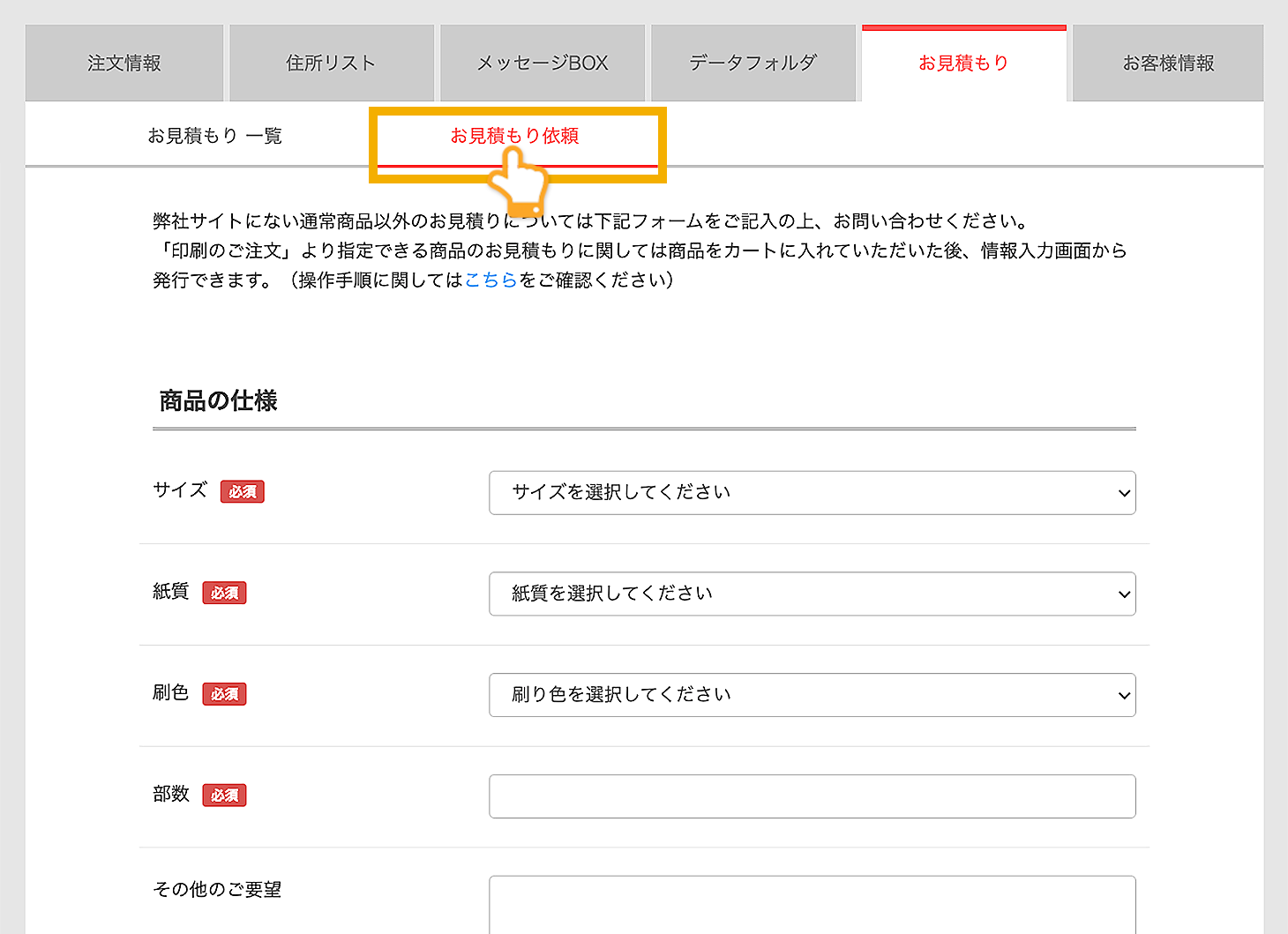
TEL : 050-5805-2094
営業時間外の場合はお問い合わせフォームからご連絡ください。